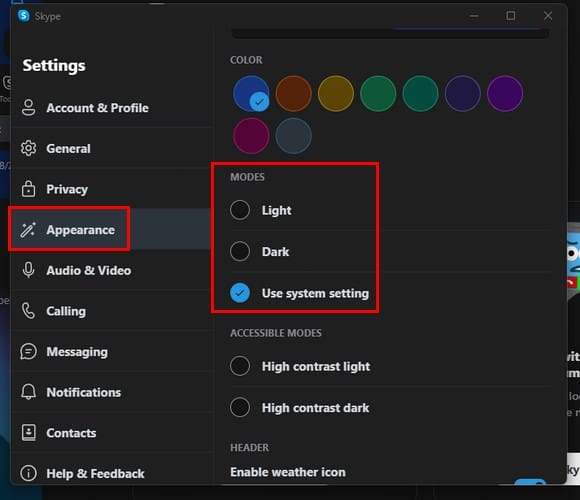Использование темного режима в любых приложениях имеет свои преимущества. Темный режим облегчает просмотр экрана и придает приложению другой вид. Неудивительно, что темный режим является популярным вариантом во многих приложениях, включая Skype, и многие хотят знать, как его включить. Эта функция имеет свои преимущества, такие как снижение нагрузки на глаза, что особенно полезно в условиях низкой освещенности. Вы также продлеваете заряд батареи своего устройства и лучше спите, так как темный режим уменьшает эмиссию синего света. Продолжайте читать, чтобы узнать, как вы можете начать наслаждаться функцией темного режима в Skype.
Содержание
- 1 Как включить темный режим в Skype для Windows
- 1.1 Далее чтение
- 1.1.1 Заключение
Как включить темный режим в Skype для Windows
Включить темный режим в Skype быстро и просто. Поэтому даже если у вас немного времени, вы можете это сделать. Откройте приложение Skype для Windows и щелкните на своем профиле. Когда появится список опций, нажмите на «Настройки» и выберите «Внешний вид» слева.
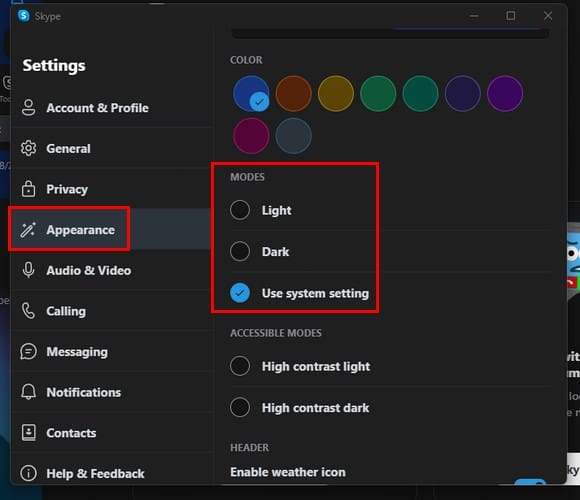
Он будет применен без перезапуска приложения, как только вы выберете режим. Это хороший вариант, поскольку вы сможете сразу увидеть, как это выглядит, и закрыть приложение, зная, что выбрали то, что вам больше подходит. В разделе доступных режимов вы также увидите другую опцию темного режима под названием «Высокий контраст», которая использует монохромный белый цвет на темном фоне.
Выше опции темного режима вы также можете выбрать, какого цвета будут ваши сообщения. Вы можете изменить внешний вид ваших сообщений в Skype, подбирая цвет. Вы можете выбрать из таких цветов, как:
| Цвета сообщений |
| Синий |
| Оранжевый |
| Желтый |
| Зеленый |
| Фиолетовый |
| Красный |
| Серый |
Выберите цвет, и он будет применен, как только вы нажмете на новый цвет. Вот и все. Наслаждайтесь использованием темного режима в Skype.
Далее чтение
Темный режим также доступен во многих других приложениях. Например, вот шаги, чтобы включить темный режим в Microsoft Teams и Facebook. Если вы являетесь пользователем Snapchat, вот шаги, которые нужно выполнить для использования темного режима. Пользователи WhatsApp и Mastodon, вот как вы можете использовать темный режим в этих приложениях. Не забудьте использовать строку поиска, чтобы узнать, как вы можете включить темный режим в других приложениях или получить советы по другим темам.
Заключение
Темный режим становится ожидаемой функцией в большинстве приложений из-за своей популярности. Он не только помогает защитить ваше зрение, но и придает приложению, которое вы используете, другой вид. С несколькими щелчками здесь и там вы сможете использовать эту популярную опцию. Как вы думаете, будете ли вы использовать темный режим постоянно? Поделитесь своими мыслями в комментариях ниже и не забудьте поделиться статьей с другими в социальных сетях.